ホームページ >コンピューターのチュートリアル >コンピュータ知識 >Weiboへの投稿方法 Weiboへの投稿手順
Weiboへの投稿方法 Weiboへの投稿手順
- WBOYWBOYWBOYWBOYWBOYWBOYWBOYWBOYWBOYWBOYWBOYWBOYWB転載
- 2024-02-22 16:10:072360ブラウズ
Weibo に投稿する方法を知りたいですか?心配しないでください。PHP エディターの Apple が Weibo に投稿する手順を詳しくご紹介します。 Weibo への投稿は実際には非常に簡単で、いくつかの簡単な手順で行うことができます。この記事では、Weibo がもたらす楽しさと利便性をさらに楽しむために、自分の Weibo コンテンツを簡単に公開する方法を段階的に説明します。一緒に調べてみましょう!
ホームページの編集ページに入り、コピーや写真を編集して送信してください。

チュートリアルが適用されます
モデル: iPhone 13
システム: iOS 15.3
バージョン: Weibo 12.6.3
1
まず、Weibo ホームページに入り、右上隅にあるプラスアイコンをクリックします。

Weibo 編集ページに入り、Weibo コピーを入力します。
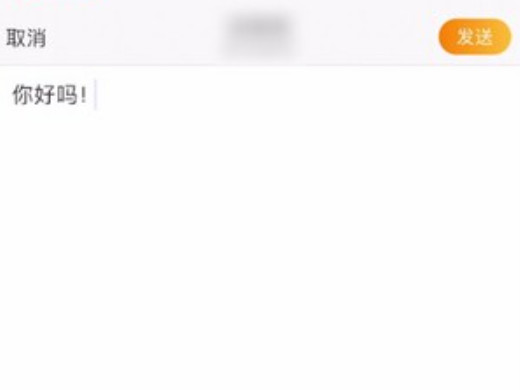
次に、ページの下部にあるアルバム アイコンをクリックして画像を選択します。
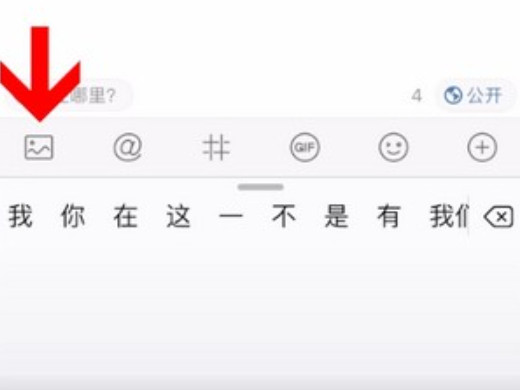
最後に、ページの右上隅にある送信ボタンをクリックします。
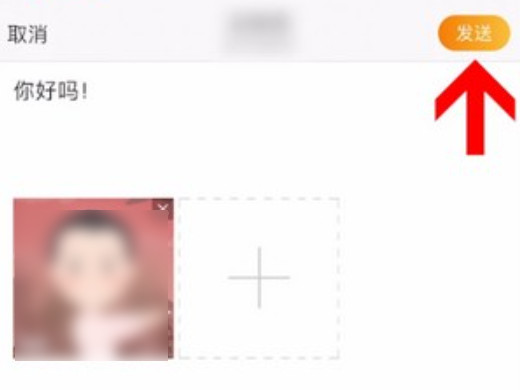
1
まず、Weibo 編集ページに入り、ページ右下のプラスアイコンをクリックします。
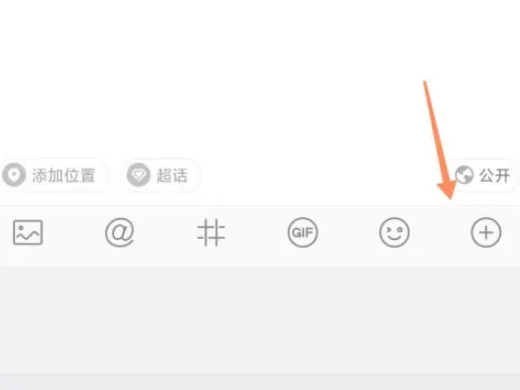
ポップアップ メニュー バーで、[予定] をクリックします。
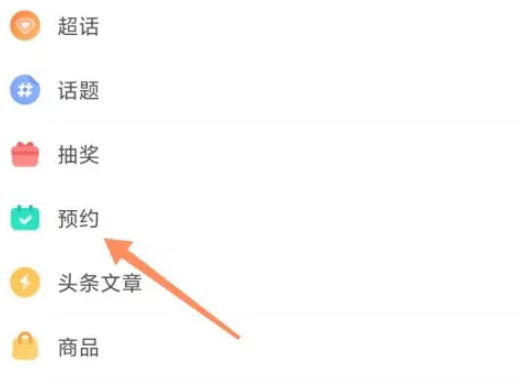
予約情報を入力したら、右上隅の「OK」をクリックします。
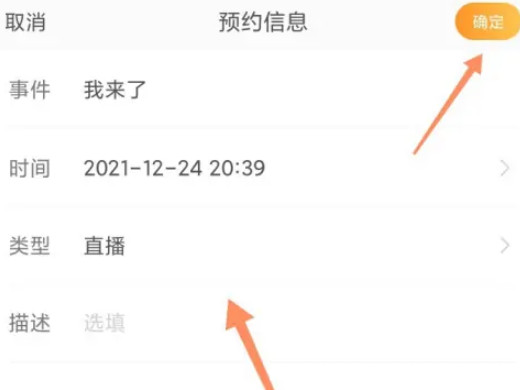
最後に編集ページに戻り、右上隅の「送信」をクリックします。
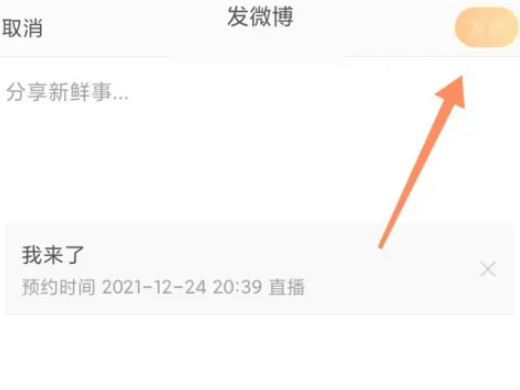
過去の予約情報は、個人設定の予約設定で確認できます。
以上がWeiboへの投稿方法 Weiboへの投稿手順の詳細内容です。詳細については、PHP 中国語 Web サイトの他の関連記事を参照してください。
声明:
この記事はshezhan88.comで複製されています。侵害がある場合は、admin@php.cn までご連絡ください。

